
Na ochranu pred rootkitmi, ktoré sa aktivujú počas počiatočnej fázy zavádzania, majú systémy Windows 10 a 8.1 špeciálny mechanizmus nazývaný Skoršie spustenie Anti-malware alebo ELAM. Za svoju prácu je zodpovedný špeciálny vodič, ktorý sa najskôr načíta do pamäte a skontroluje hrozby všetkých ostatných ovládačov. Tento nástroj je určite užitočný, ale môžete mať dôvody ho zakázať..
Potreba deaktivácie ELAM môže nastať v prípade častých falošných poplachov, najmä ak je blokovaný ovládač potrebný na normálnu prevádzku systému alebo zariadení. V inom príklade sa používateľ môže stretnúť so škodlivým ovládačom, ktorý úmyselne blokuje zavedenie systému. V takom prípade budete musieť zakázať ELAM, aby sa prihlásil do systému a odstránil ovládač zo systému Windows..
Existujú dva spôsoby, ako zakázať Anti-malware predčasného spustenia. Prvý deaktivuje mechanizmus dočasne, až do prvého reštartu, druhý ho deaktivuje natrvalo.
Ak chcete dočasne vypnúť ELAM, musíte postupovať podľa týchto krokov. Držte stlačené tlačidlo Shift a reštartujte počítač. V okne akcie vyberte možnosť Riešenie problémov → Rozšírené možnosti → Možnosti zavedenia a kliknite na tlačidlo „Reštartovať“.


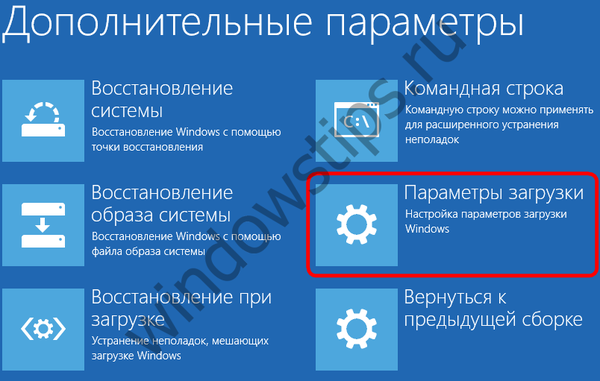 3
3Po reštartovaní počítača sa zobrazí zoznam možností zavedenia. Potrebujete ôsmu v rade - vypnutie skorého spustenia ochrany pred škodlivým softvérom. Stlačte kláves F8 a nastavenie sa použije a počítač sa reštartuje s deaktivovanou ochranou ELAM.

Vyššie opísaná metóda zakáže skorú ochranu iba raz, pri ďalšom štarte sa reštartuje. Ak chcete zakázať neustále preberanie stiahnutých ovládačov, musíte vykonať nasledujúce kroky: V pracovnom systéme otvorte príkazový riadok ako správca a v ňom spustite nasledujúci príkaz:
bcdedit / set current disableelamdrivers yes
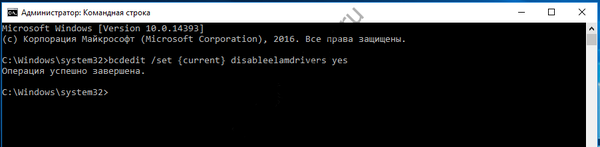 6
6Hotovo. Zmeny sa prejavia okamžite po reštartovaní počítača. Podobne je ľahké spustiť funkciu skenovania pri štarte, iba kláves yes v príkaze by mal byť nahradený zapnutým. Takto:
bcdedit / set current disableelamdrivers on on
Súhlasíte, že druhá metóda je pohodlnejšia, pretože šetrí veľa času.
Prajem pekný deň!











